Full guide for å gjøre fotobakgrunn transparent i Paint and Paint 3D
Paint er en enkel grafikkredigeringsprogramvare som er forhåndsinstallert på Windows-datamaskiner. Den gir grunnleggende funksjoner for å tegne og redigere bilder, som å lage enkle tegninger, beskjære og endre størrelse på bilder, legge til tekst og grunnleggende fargejusteringer. Med funksjonen Make Background Transparent i Paint kan du fjerne bakgrunnsfargen til et bilde, slik at det blir gjennomsiktig. Dette kan være nyttig enten du jobber med grafiske designprosjekter, redigerer bilder eller lager digital kunst. I denne artikkelen vil vi dele en fullstendig guide til gjør bakgrunner gjennomsiktige i både Paint og Paint 3D, samt introdusere et gratis online verktøy for nybegynnere.

- GUIDELISTE
- Del 1. Gjør bakgrunnen transparent i maling
- Del 2. Gjør bakgrunnen transparent i Paint 3D
- Del 3. Gratis Gjør bakgrunnen transparent på nett [Best for nybegynnere]
- Del 4. Vanlige spørsmål
Del 1. Gjør bakgrunnen transparent i maling
Åpne Microsoft Paint på PC-en. Se etter det i programmene dine, eller bare skriv Maling i søkefeltet og trykk enter.
Etter å ha startet Paint, gå til Fil menyen øverst til venstre, klikk og velg Åpen for å bla, og velg bildet du vil lage en bakgrunn av.
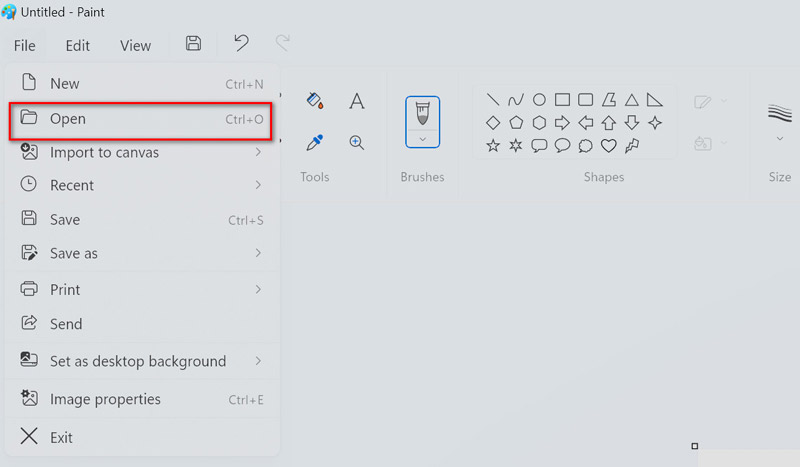
Når bildet er lastet inn, klikker du på Plukke ut knappen i verktøylinjen. Den er plassert på toppen og ser ut som en prikket firkant eller rektangel.
Velg fra rullegardinmenyen som vises Gjennomsiktig utvalg.
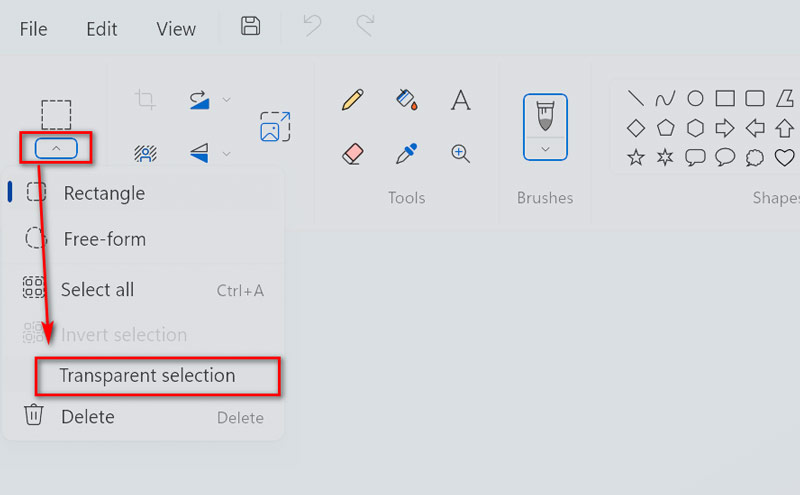
I Velg-menyen velger du Valg i fritt format. Dette verktøyet lar deg skissere objektet ditt fritt uten å være begrenset til rette linjer.
Klikk og dra objektet du ønsker å holde rundt med musen. Denne handlingen velger og beskytter effektivt objektet ditt mens bakgrunnen er gjennomsiktig.
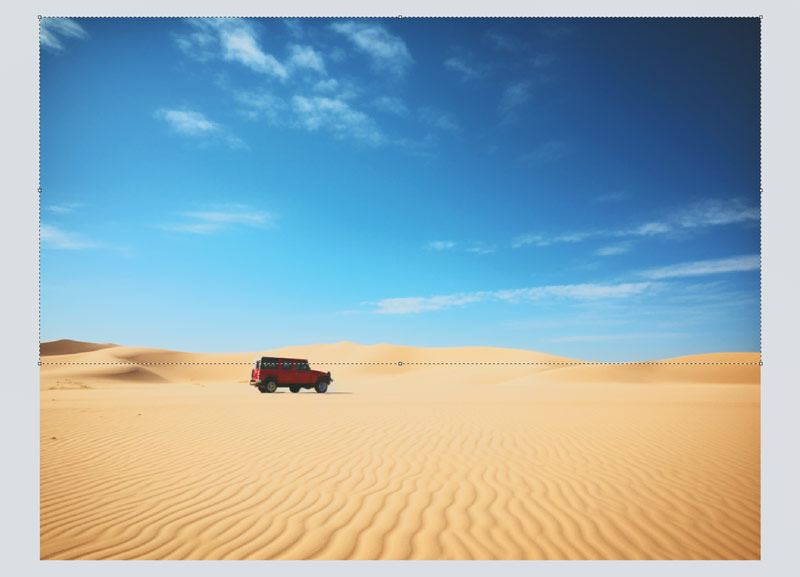
Når objektet ditt er valgt, høyreklikker du på det og velger Klipp ut fra menyen. Dette fjerner objektet fra bildet samtidig som dets gjennomsiktighet bevares.
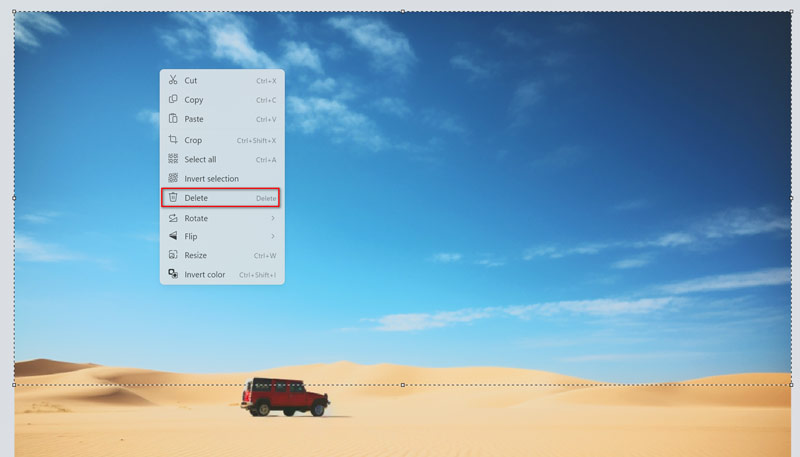
Det er det! Du har gjort bakgrunnen til bildet gjennomsiktig. Deretter trenger du bare å eksportere dette bildet som PNG på datamaskinen din.
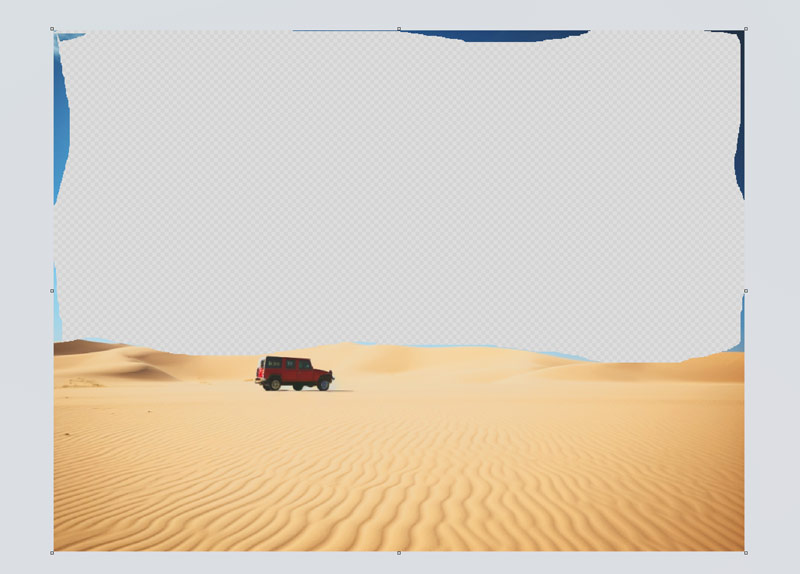
Merk: Hvis du vil plassere objektet ditt på en ny bakgrunn, åpner du en ny forekomst av Microsoft Paint, og trykker deretter Ctrl + V for å lime inn det utklippede objektet på det tomme lerretet.
Dette verktøyet fungerer bare på Windows-datamaskiner. Hvis du vil gjør bildebakgrunnen gjennomsiktig på din iPhone, sjekk dette innlegget.
Del 2. Gjør bakgrunnen transparent i Paint 3D
Paint 3D er en forbedret versjon av den klassiske Microsoft Paint-applikasjonen som finnes på Windows-datamaskiner. Med Paint 3D kan du lage og manipulere tredimensjonale objekter, teksturer og scener, og åpner nye veier for kreativitet og uttrykk. Den lar deg lage et gjennomsiktig bilde her.
Merk: For å komme i gang med Paint 3D, sørg for at du kjører Windows 10 eller 11 på PC-en. Denne oppgraderte versjonen av MS Paint tilbyr mer avanserte redigeringsfunksjoner.
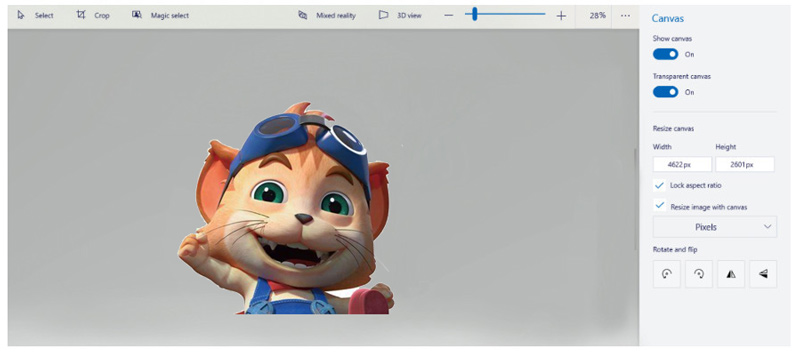
Åpne Paint 3D på datamaskinen. Når Paint 3D er åpen, legger du til bildet ditt ved å klikke på Meny -knappen øverst til venstre, velg Åpne og velg Bla gjennom filer for å finne og velge bildet ditt.
Finn og klikk på Magic Select verktøyet i verktøylinjen. Juster markeringsområdet slik at det passer rundt delen av bildet du vil beholde, og klikk deretter på Neste.
Merk: Det første valget er kanskje ikke perfekt. Bruk Legg til og Fjern-ikonene for å avgrense utvalget til du er fornøyd. Når du er ferdig, klikker du på Ferdig for å fortsette.
Slett de resterende delene av bildet som du ikke trenger ved å velge de delene og trykke på delete-tasten på tastaturet.
For å gjøre bakgrunnen gjennomsiktig, klikk på Canvas i verktøylinjen, og veksle deretter på Transparent Canvas.
Til slutt lagrer du det redigerte bildet ved å klikke på menyknappen igjen og velge Lagre som, og velg Bilde. Sørg for å lagre den som en .png fil for å beholde åpenheten.
Ved å følge disse trinnene ovenfor kan du effektivt bli kvitt bakgrunnen fra bildet ditt og lagre det med gjennomsiktighet ved å bruke Paint 3D.
Del 3. Gratis Gjør bakgrunnen transparent på nett [Best for nybegynnere]
For de som foretrekker en mer brukervennlig tilnærming, ikke har tilgang til stasjonær programvare, eller ønsker å gjøre bilder gjennomsiktige på en Mac-datamaskin, online verktøy som ArkThinker Bakgrunnsfjerner Online tilby en praktisk løsning. Dette verktøyet forenkler prosessen med å gjøre bakgrunner gjennomsiktige med bare noen få klikk.
Leter du etter en enkel måte å få bildene dine til å skille seg ut? Sjekk ut dette fantastiske verktøyet som er helt gratis og bruker smart AI-teknologi for å fjerne bakgrunner automatisk. Den fungerer på alle favorittenhetene dine, enten du bruker Chrome, iOS, Android, Windows eller Mac. Så, enten du slapper av hjemme eller er på farten, kan du redigere bildene dine hvor og når du vil.
Åpne nettleseren din på hvilken som helst enhet og besøk gratis online bildebakgrunnsfjerner. Bare trykk på Legg til fil til Start-knappen og last opp bildet ditt.
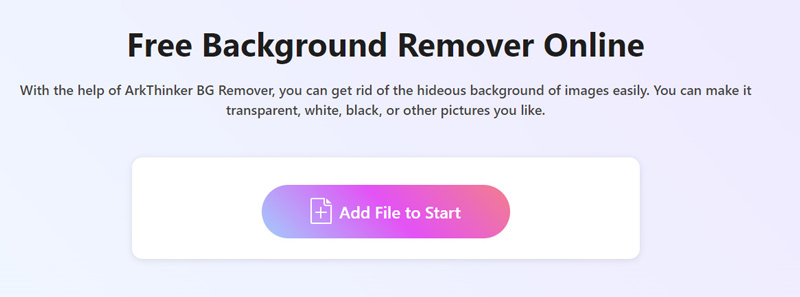
AI-teknologien vil fungere automatisk for å fjerne bakgrunnen fra bildet ditt. Ikke begeistret for resultatet? Ikke noe problem! Du kan finjustere ting ved å bruke Keep- eller Erase-funksjonen til du er fornøyd.
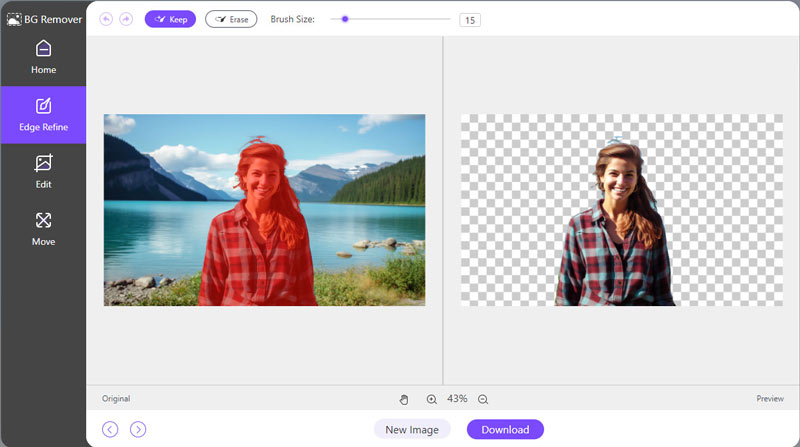
Når du er fornøyd med kreasjonen din, er det på tide å laste ned og dele mesterverket ditt med verden. Bare klikk på nedlasting knappen og se det redigerte bildet ditt komme til live.
Ditt bakgrunnsfrie mesterverk er nå klart til bruk! Vil du legge til litt ekstra stil? Gå over til Rediger-fanen og velg en solid farge eller last opp et nytt bakgrunnsbilde. Det er som å gi bildet ditt en helt ny giv!
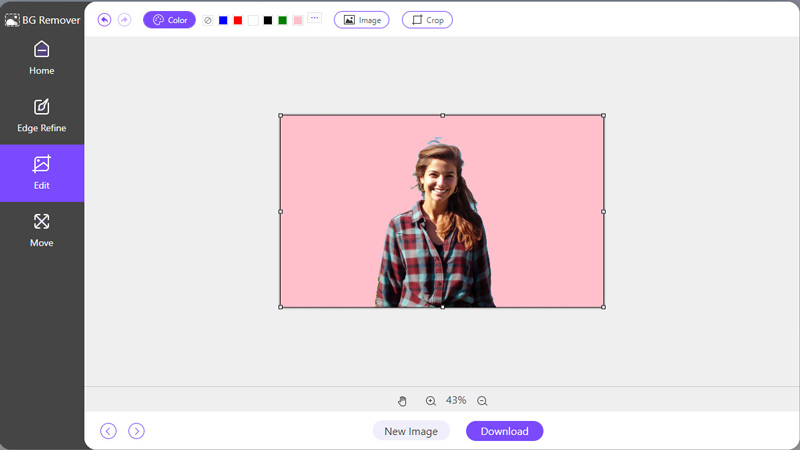
Sammenlignet med Paint eller Paint 3D er dette verktøyet enklere fordi det er utstyrt med AI, og du trenger ikke velge bakgrunn manuelt for å lage en gjennomsiktig PNG-fil.
Del 4. Vanlige spørsmål
Hvordan gjør jeg en hvit bakgrunn gjennomsiktig i Paint?
I både Paint og Paint 3D kan du bruke Magic Select-verktøyet til å velge og fjerne den hvite bakgrunnen.
Hvordan overlegger jeg et gjennomsiktig bilde i Paint?
For å overlegge et gjennomsiktig bilde, åpner du begge bildene i Paint og drar det gjennomsiktige bildet til bakgrunnsbildet.
Kan du åpne 2 bilder i Paint?
Ja, du kan åpne flere bilder i Paint ved å åpne hvert bilde i separate forekomster av programvaren.
Konklusjon
Å gjøre bakgrunner transparente i Paint and Paint 3D er en verdifull ferdighet for enhver digital skaper. Enten du foretrekker enkelheten til stasjonær programvare eller bekvemmeligheten av nettverktøy, er det tilgjengelige alternativer for alle ferdighetsnivåer. Med trinnene som er skissert i denne veiledningen og litt øvelse, vil du lage profesjonelle bilder med gjennomsiktig bakgrunn på kort tid.
Finn flere løsninger
2 måter å bruke GIMP for å fjerne bildebakgrunn Slik fjerner du bildebakgrunn i Canva på mobil og skrivebord Slik fjerner du bildebakgrunn i Pixlr Slik fjerner du bakgrunn fra bilde på iPhone [2024] Hvordan lage et gjennomsiktig PNG-bilde på 3 måter 3 enkle metoder for å fjerne bildebakgrunn med LunaPicRelative artikler
- Rediger bilde
- Effektive alternativer for å endre størrelse på bilde for Twitter- 3 onlineverktøy
- Hvordan fjerne vannmerke fra Placeit-bilder og videoer
- Hvordan lage Photo HD på forskjellige enheter og fjerne artefakter
- Oppdatert og objektiv anmeldelse av WatermarkRemover.io
- 3 enkle måter å fjerne bilde- og tekstvannmerker fra PDF
- Fjern vannmerke fra GIF: Uanstrengte metoder for å redigere GIF
- Lagre TikTok-bilder uten vannmerke på 2 problemfrie måter
- Hva er Pixlr og hvordan fjerne vannmerke fra bilde
- [2024] Inpaint Review og hvordan du bruker den til å fjerne vannmerke
- Hvordan fjerne Alamy vannmerke fra bilder (100% fungerer)



